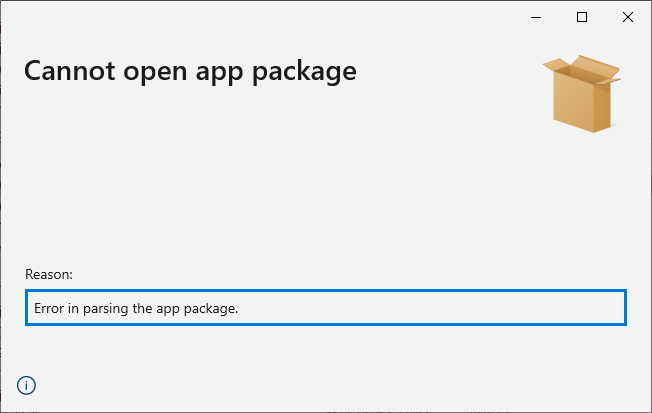Khắc phục sự cố cài đặt trên Windows
Trước khi cài đặt ứng dụng, vui lòng tham khảo bài viết này để đảm bảo rằng hệ thống của bạn đáp ứng các yêu cầu tối thiểu.
Cách khởi chạy tệp .appinstaller
TradingView Desktop cho Windows được phân phối dưới dạng một gói ứng dụng (tệp TradingView.appinstaller). Thông thường, Windows có thể làm việc với các tệp như vậy ngay lập tức nhưng đôi khi Windows của bạn có thể không nhận ra tệp trình cài đặt ứng dụng (thường xảy ra hơn khi hệ thống của bạn không được cập nhật). Trong trường hợp này, bạn sẽ thấy thông báo "Bạn muốn mở tệp này như thế nào?" khi chạy gói ứng dụng TradingView. Điều đầu tiên cần làm, chúng tôi luôn khuyên bạn nên cập nhật Windows của mình lên phiên bản mới nhất. Nếu không được, hãy sử dụng Trình cài đặt ứng dụng cho Windows 10 từ Microsoft Store để cài đặt Máy tính để bàn TradingView trên máy tính của bạn.
Cài đặt không thành công với lỗi "Windows không thể cài đặt gói"
Đây là một lỗi nâng cấp. TradingView Desktop bắt đầu từ phiên bản beta.13 (1.0.0.2062) không tương thích ngược với các phiên bản trước đó. Điều này có nghĩa là không thể cài đặt các phiên bản beta.13 trở lên dưới dạng nâng cấp lên phiên bản beta.12 (1.0.0.1906) hoặc phiên bản cũ hơn. Bạn nên gỡ cài đặt ứng dụng và sau đó cài đặt phiên bản mới nhất hiện có để tải xuống tại đây. Khi bạn đã cài đặt phiên bản beta.13, tất cả các bản phát hành sắp tới sẽ được cài đặt tự động như bình thường.

Cài đặt không thành công với lỗi 0x80070490
Một số người dùng đã báo cáo với chúng tôi rằng không thể cài đặt ứng dụng do thông báo lỗi cho biết “App installation failed with the following error message: error 0x80070490: Opening the package from location TradingView.msix failed. (0x80070490).” Nếu bạn gặp phải vấn đề này, chúng tôi khuyên bạn nên cài đặt bản cập nhật Windows ngày 14 tháng 9 năm 2021 (KB5005565) hoặc mới hơn. Tìm hiểu thêm về cách tải bản cập nhật này tại đây.
Cài đặt trên Windows 11 không thành công với lỗi 0x800B010A
Thông báo lỗi: Gói ứng dụng này không được ký bằng chứng chỉ đáng tin cậy. Liên hệ với quản trị viên hệ thống của bạn hoặc nhà phát triển ứng dụng để nhận chứng chỉ hoặc gói ứng dụng mới với các chứng chỉ đáng tin cậy. Chứng chỉ gốc và tất cả các chứng chỉ ngay lập tức của chữ ký trong gói ứng dụng phải được tin cậy (0x800B010A)
Nếu không thể hoàn tất cài đặt ứng dụng trên Windows 11 do lỗi ở trên, bạn nên cập nhật ứng dụng Trình cài đặt ứng dụng. Để làm điều đó, hãy truy cập Microsoft Store, tìm Trình cài đặt ứng dụng trong Thư viện và nhấp vào Cập nhật trên đó.
Cài đặt không thành công với lỗi 0x8000ffff
Error message: App installation failed with error message: Deployment Add operation with target volume C: on Package TradingView.Desktop_1.0.0.2087_x64__n534cwy3pjxzj from: (TradingView.msix) failed with error 0x8000FFFF. See http://go.microsoft.com/fwlink/?LinkId=235160 for help diagnosing app deployment issues. (0x8000ffff).
Nếu bạn không thể cài đặt TradingView Desktop do lỗi này, hãy sử dụng Windows PowerShell để cài đặt ứng dụng. Đi đến bài viết này để tìm hiểu thêm.
Cài đặt không thành công với lỗi 0x80092004
Thông báo lỗi: Failed application installation with error message: Appinstaller operation failed with error code 0x80092004. Detail: Cannot find the object or property. (0x80092004).
Nếu bạn gặp lỗi này khi cài đặt TradingView Desktop, hãy tải xuống tệp MSIX này và cài đặt ứng dụng với nó. Được cài đặt theo cách này, ứng dụng sẽ không thể tự động cập nhật, vì vậy hãy đảm bảo bạn làm theo thông báo của chúng tôi về các bản cập nhật ứng dụng và cài đặt chúng theo cách thủ công.
Lỗi khi phân tích cú pháp gói ứng dụng
Một số phần mềm được cài đặt trên máy tính và cả cấu hình mạng đến từ nhà cung cấp Internet có thể ngăn Trình cài đặt ứng dụng bắt đầu cài đặt ứng dụng TradingView Desktop.
Nếu bạn gặp lỗi này khi mở TradingView.appinstaller, hãy sử dụng Windows PowerShell để cài đặt ứng dụng. Đi đến bài viết này để tìm hiểu thêm.